A törölt hangposta visszaállítása iPhone-on és iPaden
"Véletlenül töröltem egy fontos hangpostaüzenetet, és egyáltalán nem hallgattam meg a hangpostát, hogyan kell a törölt hangposta visszaállítása az iPhone-omról?" A hangposta döntő szerepet játszik, ha nem kényelmes telefonhívásokat fogadni. Telefonon hangformátumban küldött üzenetek. Ez az útmutató röviden áttekinti azokat a hatékony módszereket, amelyekkel törölhető vagy elveszett hangpostaüzeneteket kaphat iPhone-járól, így hogy meghallgathatja a hiányzó információkat.
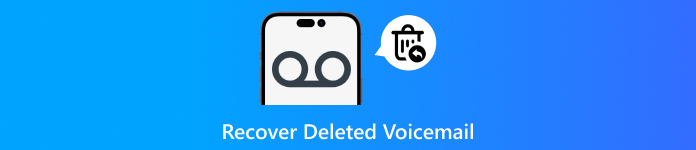
Ebben a cikkben:
1. rész: A törölt hangposta visszaállítása a törölt üzenetekből
Ha véletlenül törli a hangpostaüzenetet iPhone-járól, valószínűleg csak a Hangposta menüből törli. Ebben az esetben közvetlenül a Telefon alkalmazásból kaphatja vissza üzeneteit.
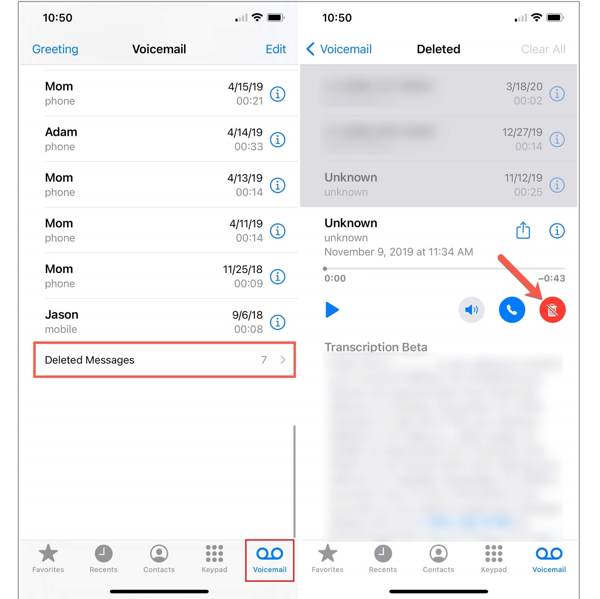
Futtassa a Telefon alkalmazást, és lépjen a Hangposta fület alulról.
Görgessen le az aljára, és írja be a Törölt üzenetek mappát. Itt kapja meg a nemrég törölt hangpostaüzeneteket.
Koppintson egy hangpostára, majd nyomja meg a gombot Játék gombot a törölt hangposta meghallgatásához az iPhone készüléken.
Ha vissza szeretné kérni a törölt hangpostaüzenetet, érintse meg a gombot Törlés visszavonása gomb.
2. rész: Hogyan lehet letölteni a törölt hangpostát a biztonsági mentésből (iTunes/iCloud)
A hangpostaüzeneteket a szolgáltató tárolja. Alapértelmezés szerint az iTunes/Finder vagy az iCloud nem készít biztonsági másolatot a hangpostaüzenetekről az iPhone-on, mivel azok nincsenek a memóriájában. Ha a hangpostaüzeneteket a Hangjegyzetek vagy a Fájlok mappába mentette, iPhone-ján megtalálhatja a törölt hangpostaüzeneteket az iTunes/Finder vagy az iCloud alkalmazásból.
A törölt hangpostaüzenetek visszaállítása az iTunes/Finder Backup alkalmazásból
Csatlakoztassa iPhone-ját számítógépéhez egy kompatibilis kábellel.
Nyissa meg az iTunes legújabb verzióját Windows vagy macOS Mojave és régebbi rendszeren, vagy a Findert macOS Catalina és újabb rendszeren.
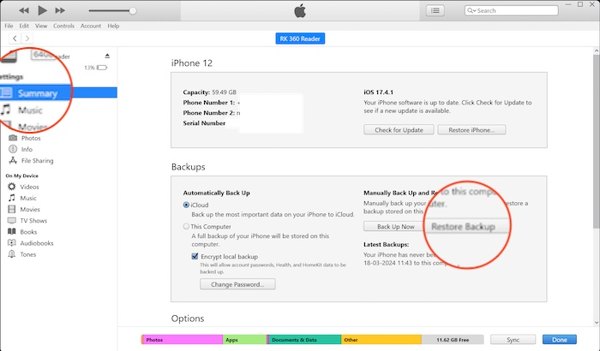
Kattints a Telefon gombot az iTunes bal felső részén, és lépjen a Összegzés lapon. Vagy kattintson az iPhone nevére a Finderben, és menjen a Tábornok lapon.
Keresse meg a Biztonsági mentések szakaszt, és nyomja meg a gombot Biztonsági mentés visszaállítása gomb. Be kell írnia a iTunes biztonsági mentési jelszó ha szükséges.
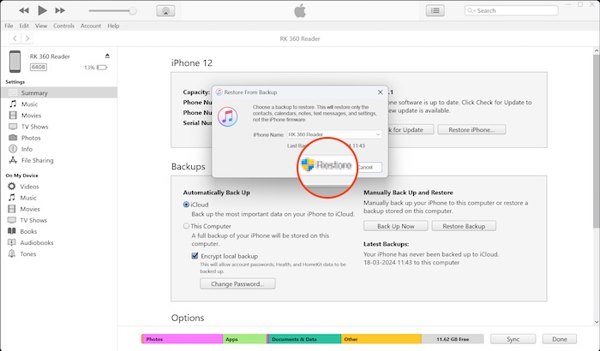
Ezután válasszon ki egy biztonsági másolatot, amely tartalmazhatja elveszett hangpostaüzeneteit, majd kattintson a gombra visszaállítás gombot a törölt hangpostaüzenetek visszaállításához az iPhone-on.
Jegyzet:
Ne feledje, hogy a biztonsági mentés felülírja az eszközön meglévő adatait.
A törölt hangpostaüzenetek visszaállítása az iCloud biztonsági mentésből
Futtassa a Beállítások alkalmazást a kezdőképernyőről.
Navigáljon ide Tábornok, Az iPhone átvitele vagy visszaállítása vagy Visszaállítás, és érintse meg a lehetőséget Minden tartalom és beállítás törlése.
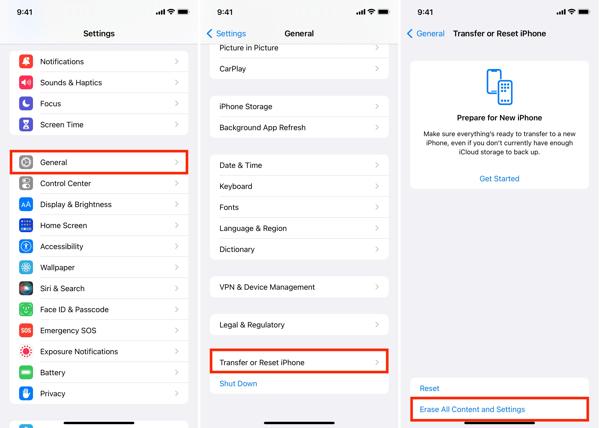
Ha a rendszer kéri, adja meg Apple ID jelszavát vagy iPhone jelszavát. Megteheti állítsa vissza az Apple ID jelszavát ha elfelejted. Ezután érintse meg a lehetőséget Törli az eszköz visszaállításának megkezdéséhez.
Ha kész, állítsa be iPhone-ját új eszközként. Válasszon Visszaállítás az iCloud biztonsági másolatból a Alkalmazások és adatok képernyő.
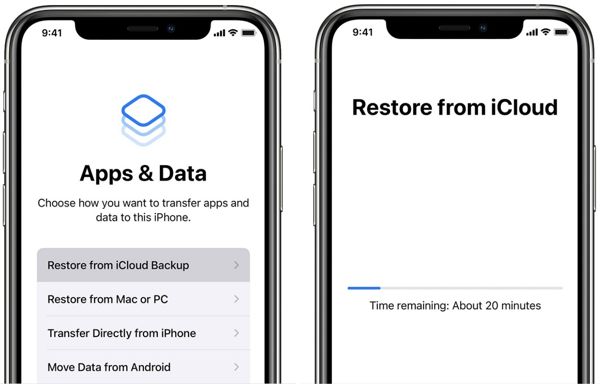
A beállításkor feltétlenül csatlakoztassa eszközét egy Wi-Fi-hálózathoz.
Adja meg Apple ID azonosítóját és jelszavát, majd válassza ki a megfelelő biztonsági másolatot, hogy visszaállítsa az eszközén.
Ezután fejezze be a beállítást és a törölt hangpostaüzenetek visszaállítását az iPhone-on.
3. rész: Hogyan lehet visszaállítani a törölt hangpostát egy helyreállító szoftverrel
Az iPhone hangpostájának visszaállítása egyszerű, de biztonsági mentésre van szükség. Mi van, ha véglegesen törölte a hangpostát, és nincs biztonsági mentése? Vissza lehet állítani a törölt hangpostát iPhone-on? Persze.
imyPass iPhone Data Recovery Ezt keresed. Biztonsági mentés nélkül visszaállít bármilyen adatot iPhone-ról és iPadről. Egyszerűen beolvassa az iPhone-t, és megtalálja a törölt hangpostát. Tekintsd meg a főbb jellemzőit:

Több mint 4 000 000 letöltés
A törölt hangpostaüzenetek helyreállítása akkor is, ha nincs biztonsági másolat.
Kivonat iPhone hangposta az iTunesból vagy az iCloud biztonsági mentésből anélkül, hogy visszaállítaná az egész iPhone-t.
Tekintse meg az adatokat a visszaállítás és a vásárlás előtt.
Több mint 20 adattípust támogat, beleértve az üzeneteket, névjegyeket, dokumentumokat stb.
Olvassa be iPhone-ját
Indítsa el a legjobb iPhone adat-helyreállító szoftvert, miután telepítette a számítógépére. Van egy másik verzió is a Mac számára. Válassza ki a Helyreállítás iOS-eszközről fület a bal oldalon. Csatlakoztassa iPhone-ját a számítógéphez Lightning kábellel. Csap Bizalom a képernyőn, ha a rendszer kéri. Kattintson a Indítsa el a szkennelést gombot a törölt hangpostaüzenetek megtalálásához az eszközön.

Hangpostaüzenetek előnézete
Ezután menjen a Hangposta fül alatt a Üzenet és Kapcsolatok a bal oldalon haladva. Húzza le a felső listát, és válassza ki Csak a töröltek megjelenítése. Itt meghallgathatja a törölt hangpostaüzeneteket.

A törölt hangpostaüzenetek helyreállítása
Válassza ki a hangpostaüzeneteket, amelyeket vissza szeretne kapni, majd kattintson a gombra Visszaszerez gomb. Ezután állítson be egy kimeneti mappát a mezőben, és nyomja meg a gombot Visszaszerez gombot újra. Ha végzett, válassza le az iPhone készüléket, és ellenőrizze a hangpostaüzeneteket a merevlemezen.

4. rész: Kerülje a hangposta törlését a jövőben
A hangpostaüzenetek rengeteg információt tartalmaznak, és fontos információkról maradhat le, ha elveszíti azokat. Továbbá a törölt hangpostaüzeneteket nem lehet visszaállítani, ha nem menti és nem tölti le őket. Van néhány trükk a hangpostaüzenetek törlésének elkerülésére:
1. Mentsd el a hangpostákat az iPhone-odra
Nyissa meg a sajátját Telefon alkalmazást, amikor hangpostaüzenetet kap, és lépjen a Hangposta fület alulról. Válassza ki a hangpostát, és érintse meg a Ossza meg gomb. Ezután válassza ki a hangposta mentéséhez szükséges célhelyet (például Hangjegyzetek), vagy válassza ki a kívánt célt Mentés a Fájlok közé. Akkor még ha törli is a hangpostaüzeneteket, megtalálhatja azokat iPhone-ján.
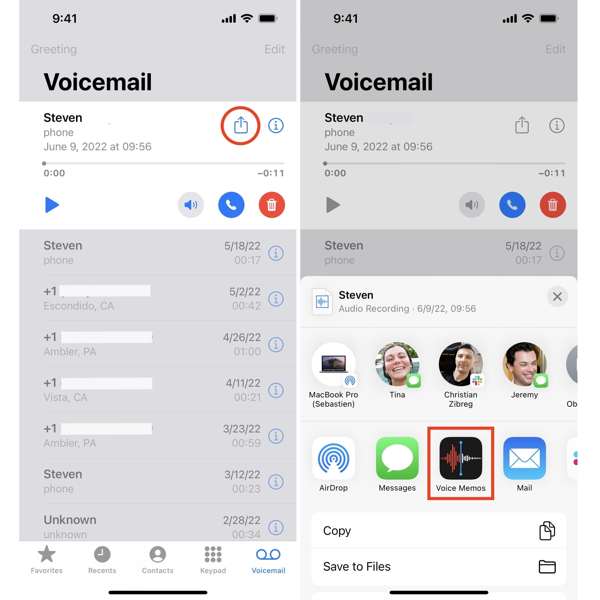
2. Rendszeresen készítsen biztonsági másolatot iPhone-járól
Használj iCloud, iTunes/Finder vagy harmadik féltől származó biztonsági mentési szoftvert. Még ha nem is szeretnéd a teljes iPhone-odat biztonsági másolatként menteni ezekre a szolgáltatásokra, a fontos hangpostákat átviheted a számítógépedre. Ez is egy egyszerű biztonsági mentésnek számít. Kipróbálhatod az imyPass iPhone Transfert, és egyetlen kattintással átviheted a hangpostákat egy Windows/Mac számítógépre.
3. Ismerje meg a hangposta-helyreállítási szolgáltatást a szolgáltatójától
A hangpostái a szolgáltató szerverén tárolódnak, még akkor is, ha törli őket az iPhone-ján. A legtöbb nagyobb hálózati szolgáltató hangposta-helyreállítási szolgáltatásokat kínál. A Verizon Wireless-től érkező hangposták lekéréséhez például nyomja meg a *86 és megütötte a Küld gomb. Nyomja meg és tartsa lenyomva az 1-es számot a hangposta gyorstárcsázásának használatához. Ezután kövesse az utasításokat a jelszó megadásához és a hangpostaüzenetek lekéréséhez.
Következtetés
Ez az útmutató elmondta, hogyan kell a törölt hangpostaüzenetek helyreállítása az iPhone készüléken különböző helyzetekben. Mielőtt kiürítené a Törölt üzenetek mappát, itt extra szoftver vagy hardver nélkül visszaállíthatja a hangpostáit. Ellenkező esetben az iCloud vagy iTunes biztonsági mentéséből kell visszaállítania azokat. Az imyPass iPhone Data Recovery a legjobb megoldás a hangposták biztonsági mentés nélküli visszaállítására iOS-eszközön.
Forró megoldások
-
Adatok helyreállítása
- WhatsApp nézet visszaállítása egyszeri fotó
- Törölt TikTok videók helyreállítása mobilon
- Törölt Facebook fotó helyreállítása
- Viber üzenetek, fényképek stb. helyreállítása
- Törölt Snapchat fotók helyreállítása
- 5 legjobb kapcsolatfelvételi alkalmazás
- Törölt Discord üzenetek helyreállítása
- AppGeeker iOS adat-helyreállítási áttekintés
- Adatok helyreállítása DFU módból
- Nem lehet visszaállítani az iPhone biztonsági mentését
-
Az iOS feloldása
-
iOS tippek
-
Jelszó tippek
iPhone adatmentés
A törölt vagy elveszett iPhone-adatok helyreállítása
Ingyenes letöltés Ingyenes letöltés
